win7電腦中查看主板型號具體操作方法
今日為你們帶來的文章是關于win7電腦的,你們曉得win7電腦中如何查看主板型號嗎?在此就為你們帶來了win7電腦中查看主板型號的具體操作方法。

1、主板購買之初都會有一個外包裝,這個包裝箱的側面一般都會貼上你所購買的主板的詳細配置信息,我們可以通過它快速的知道我們電腦主板的型號,當然也可以從它附帶的說明書中了解更加詳細的配置信息;如圖所示:

2、有的朋友可能并不會保存這些包裝箱或者是說明書,沒了它們難道就不能知道自己的主板型號了嗎?當然能,我們只需要拆開我們的機箱,找到主板芯片,上面就會記錄有關于我們的主板的型號了;如圖所示:

3、有的朋友又會問了,拆機不是我擅長的呀,再說我也不知道什么是主板芯片,有沒有其他的方法了呢?當然有,我們可以通過開機自檢的畫面來確認主板的型號,當系統檢測內存的時候我們可以按下鍵盤上的Pause/Break鍵,這樣自檢就會暫停,我們就可以查看主板的型號了(下圖紅線標注處就是主板的型號了);如圖所示:
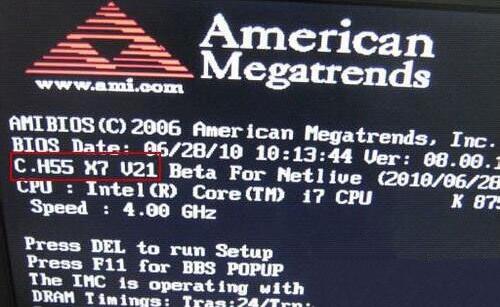
4、其實除了以上的方法之外,我們還可以借助軟件來查看電腦主板的型號,這類軟件很多,像是魯大師,下載和安裝魯大師;如圖所示:
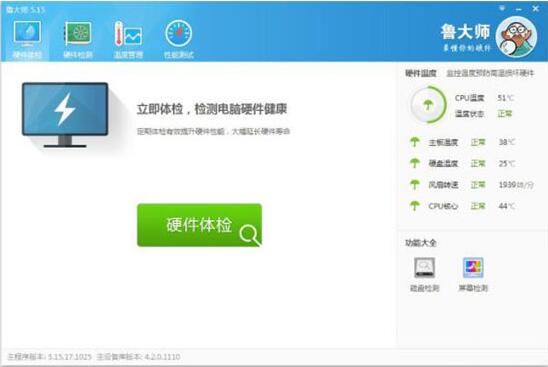
5、安裝完成后就可以使用軟件來檢測電腦的主板型號了。打開軟件,只需稍等片刻就會出現電腦的配置信息了,不但有主板信息,還有CPU,內存,硬盤,顯卡等很多關于電腦的信息,可見軟件的功能還是十分強大的。如圖所示:
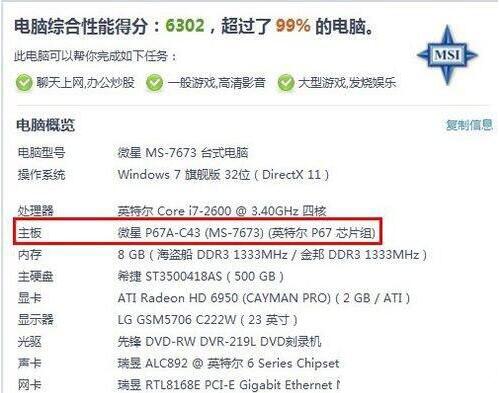
按照上文講述的win7電腦中查看主板型號的具體操作方法,你們自己也趕快去查看吧!
相關文章:
1. Win8設置同時顯示多個時區時間技巧2. deepin20桌面圖標樣式怎么修改? deepin更換圖標主題的技巧3. 統信UOS專用設備操作系統V20正式發布 鏡像不到800MB4. CentOS 6.6系統怎么安裝?CentOS Linux系統安裝配置圖解教程5. 如何安裝win10和win11雙系統?win10和win11雙系統安裝詳細教程6. Win11 USB接口不能用怎么辦? Win11電腦USB接口沒反應的解決辦法7. 統信UOS系統怎么關閉? uos關機的多種方法8. virbr0虛擬網卡如何卸載?virbr0虛擬網卡的卸載方法9. 統信UOS家庭版開始內測 無需分區全自動安裝10. freebsd9.2配置postfix的smtp認證步驟(圖解)

 網公網安備
網公網安備